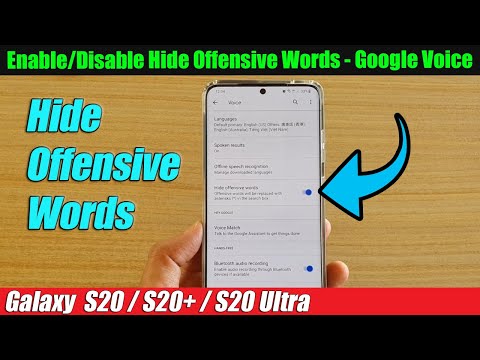
المحتوى
- تنقيح الألفاظ النابية في الأجهزة المحمولة
- خطوات سهلة لإخفاء الكلمات المسيئة على Galaxy Tab S6 Google Voice Typing
- الرقابة على اللغات البذيئة في برامج الإدخال الأخرى
يهدف هذا المنشور إلى مساعدة المبتدئين في Android على تكوين Galaxy Tab S6 لإخفاء الكلمات المسيئة عند استخدام Google Voice Typing. إذا كنت من بين الجمهور المستهدف ، فمرر لأسفل لعرض إرشادات تفصيلية خطوة بخطوة حول كيفية مراقبة اللغات النابية على هذا الجهاز اللوحي من Samsung.
تنقيح الألفاظ النابية في الأجهزة المحمولة
على الرغم من قبول اللغات البذيئة الآن من بين التعبيرات المعتادة الأخرى ، إلا أن السماح لهؤلاء الأطفال الأبرياء بسماع ذلك لا يزال يبدو غير مناسب. ومع ذلك ، لا يزال يُنظر إلى فرض الرقابة على الكلمات البذيئة في الأجهزة المحمولة ، خاصة وأن المزيد والمزيد من الأطفال يستخدمون بالفعل الهواتف الذكية والأجهزة اللوحية هذه الأيام. لحسن الحظ ، تم تجهيز الأجهزة المعاصرة بالفعل بالعديد من الميزات المفيدة بما في ذلك تلك التي تمت برمجتها لحظر اللغات المسيئة عند استخدام تطبيقات أو خدمات معينة مثل Google Voice Typing.
إذا كنت تتساءل عن كيفية تنشيط هذه الميزة على Samsung Galaxy Tab S6 ، فمن المفترض أن يساعدك هذا العرض التوضيحي السريع في القيام بذلك.
خطوات سهلة لإخفاء الكلمات المسيئة على Galaxy Tab S6 Google Voice Typing
الوقت اللازم: 5 دقائق
ستعمل الخطوات التالية على تمكين ميزة تقييد اللغة لحظر أو مراقبة المصطلحات البذيئة المحتملة عند استخدام Google Voice Typing على Galaxy Tab S6. يمكنك أيضًا الرجوع إلى هذه الخطوات عند تعديل نفس الإعدادات على أجهزة Samsung الأخرى التي تعمل على نفس إصدار Android مثل Tab S6. ومع ذلك ، قد تختلف الشاشات وعناصر القائمة الفعلية بين طرازات الأجهزة وشركات الجوال.
- متى كنت مستعدًا ، انتقل إلى الشاشة الرئيسية ثم اسحب لأعلى من أسفل الشاشة.
سيؤدي القيام بذلك إلى تشغيل عارض التطبيقات باستخدام اختصارات أو رموز تطبيقات مختلفة.

ما عليك سوى تكرار نفس الخطوات للعودة إلى قائمة لوحة المفاتيح على الشاشة ثم الوصول إلى إعدادات الكتابة الصوتية من Google لتطبيق التغييرات اللازمة.
يمكنك دائمًا تطبيق القيود اللازمة لاحقًا ، عند الحاجة.
الرقابة على اللغات البذيئة في برامج الإدخال الأخرى
بصرف النظر عن الكتابة الصوتية من Google ، يمكنك أيضًا تمكين ميزة اللغة نفسها على أنظمة لوحات مفاتيح الإدخال الأخرى بما في ذلك Swiftkey و Gboard و Samsung Keyboard.
في لوحة مفاتيح Samsung ، يمكن مراقبة اللغات البذيئة والكلمات المسيئة عن طريق إنشاء أو إضافة اختصارات نصية لاستبدال اللغات البذيئة.
لتطبيق هذه الإعدادات ، ستحتاج إلى الوصول إلى ميزة الكتابة الذكية في لوحة مفاتيح Samsung ثم تحديد اختصارات النص لبدء إضافة اختصارات نصية جديدة.
وهذا يغطي كل شيء في هذا الدليل المختصر.
لعرض المزيد من البرامج التعليمية الشاملة ومقاطع الفيديو الخاصة باستكشاف الأخطاء وإصلاحها على أجهزة محمولة مختلفة ، لا تتردد في الزيارة قناة Droid Guy على موقع يوتيوب في أي وقت.
أتمنى أن يساعدك هذا!
قد ترغب أيضًا في قراءة:
- كيفية تمكين أدوات الرقابة الأبوية وتعيين قيود المحتوى على Galaxy S20 Play Store
- كيفية ضبط المراقبة الأبوية على هاتف Android باستخدام هذه التطبيقات
- حل لخطأ المحتوى غير المدعوم في هاتف Android

